დარწმუნდით, რომ თქვენი ფაილები ყოველთვის სინქრონიზებულია ამ პრობლემის თავიდან ასაცილებლად
- OneDrive ფაილების ავტომატურად წაშლა შეიძლება მოხდეს, თუ თქვენი Windows მოძველებულია.
- OneDrive კლიენტის განახლება შესანიშნავი გზაა ამ პრობლემის თავიდან ასაცილებლად თქვენს კომპიუტერში.
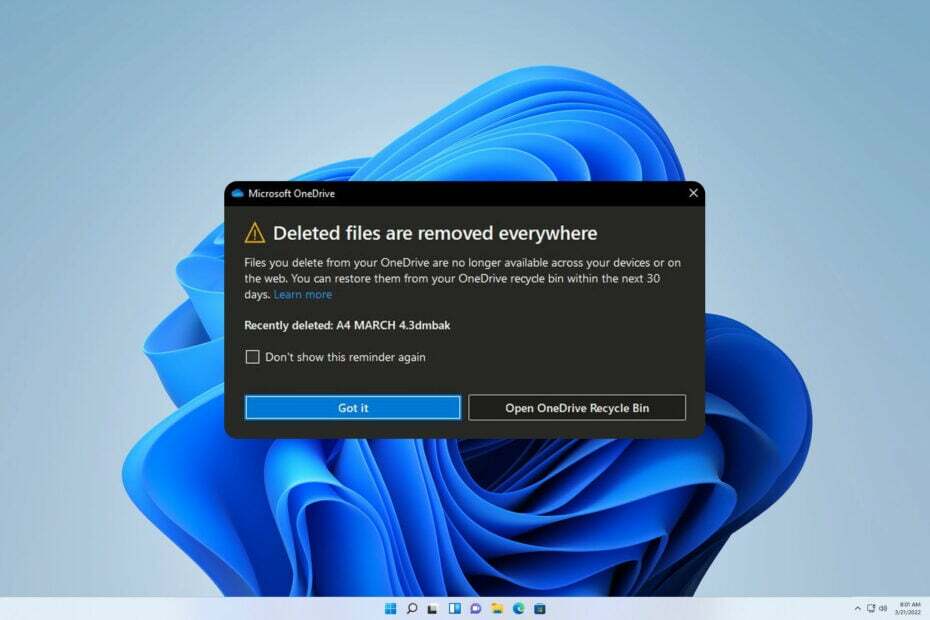
Xდააინსტალირეთ ჩამოტვირთვის ფაილზე დაწკაპუნებით
- ჩამოტვირთეთ და დააინსტალირეთ Fortect თქვენს კომპიუტერზე.
- გაუშვით ინსტრუმენტი და დაიწყეთ სკანირება
- დააწკაპუნეთ მარჯვენა ღილაკით შეკეთებადა გაასწორეთ რამდენიმე წუთში.
- 0 მკითხველებმა უკვე ჩამოტვირთეს Fortect ამ თვეში
ჩვენი მკითხველები ჩივიან, რომ მათი ზოგიერთი ფაილი აკლია OneDrive-ზე, სანამ მანამდე არ წაიშალა. ზოგადი პრობლემის გამო, OneDrive ავტომატურად შლის ფაილებს.
OneDrive-ზე საუბრისას, ჩვენი მკითხველი შეიძლება დაინტერესდეს ჩვენი სტატიით
OneDrive შესვლის პრობლემა 0x8004e4be და როგორ გადავწყვიტოთ.თუ თქვენი ფაილები ავტომატურად წაიშლება OneDrive-ის მიერ, დარწმუნდით, რომ გააგრძელეთ კითხვა, რათა გაიგოთ, როგორ მოაგვაროთ ეს პრობლემა.
რატომ შლის OneDrive ფაილებს ავტომატურად?
რამდენიმე ფაქტორი შეიძლება იყოს პასუხისმგებელი OneDrive ფაილების ავტომატურად წაშლაზე. ზოგიერთი გავრცელებულია:
- მოძველებული OneDrive კლიენტი – OneDrive კლიენტისთვის უახლესი განახლების დაინსტალირებამ შეიძლება ხელი შეუშალოს მას შეცდომების გამოსწორებაში, რომლებიც გავლენას ახდენენ მის პროცესებზე. აქედან გამომდინარე, მას შეუძლია დაიწყოს ფაილების წაშლა არსებული ვერსიის კომპრომეტირების შეცდომის გამო.
- დაზიანებულია სისტემის ფაილები – თქვენს კომპიუტერზე გაშვებული სხვა აპების მსგავსად, OneDrive-ს აქვს სისტემის ფაილები, რომლებიც აკმაყოფილებენ მის საჭიროებებს და ეხმარება მას ფუნქციონირებაში. თუ ეს სისტემის ფაილები დაზიანებულია, მათ შეუძლიათ კლიენტმა გამოიწვიოს ფაილების ავტომატურად წაშლა ან შეცვლა.
- მოძველებული Windows OS – თქვენ ასევე შეგიძლიათ წააწყდეთ OneDrive ფაილის ავტომატურად წაშლის პრობლემას, თუ თქვენს Windows ოპერაციულ სისტემას არ აქვს უახლესი ვერსია შეცდომების გამოსწორებისა და აპლიკაციის მუშაობის გასაუმჯობესებლად. ასევე, დაზიანებული განახლების დაყენება შეიძლება გამოიწვიოს OneDrive-ის პრობლემა.
- მყარი დისკის დაზიანებული სექტორები – თქვენს კომპიუტერში მყარი დისკის დანაყოფებთან დაკავშირებული პრობლემები შეიძლება გამოიწვიოს ფაილების ავტომატურად წაშლა, რაც OneDrive გახდება დამნაშავე.
- OneDrive საქაღალდის სინქრონიზაციის პრობლემები – ფაილები შეიძლება წაიშალოს OneDrive ღრუბელთან სინქრონიზაციის დროს ფუძემდებლობის გამო პრობლემები, რომლებიც გავლენას ახდენს მონაცემთა სინქრონიზაციის პროცესზე.
მიუხედავად იმისა, რომ ეს მიზეზები შეიძლება განსხვავდებოდეს სხვადასხვა კომპიუტერზე, თქვენ შეგიძლიათ მათი გამოსწორება ზოგიერთი პარამეტრის პრობლემების მოგვარებით. რაც უფრო შორს მივდივართ, ჩვენ გადაგიყვანთ დეტალურ ნაბიჯებს პრობლემის მოსაგვარებლად.
რა გავაკეთო, თუ OneDrive ავტომატურად წაშლის ჩემს ფაილებს?
1. გაუშვით chkdsk ბრძანება
- დააწკაპუნეთ მარცხნივ დაწყება ღილაკი, აკრიფეთ ბრძანების ხაზი, და დააწკაპუნეთ Ადმინისტრატორის სახელით გაშვება ვარიანტი.
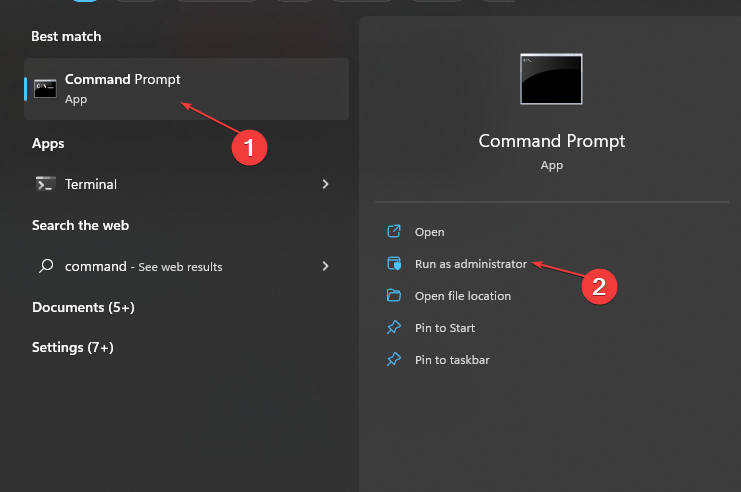
- დააწკაპუნეთ დიახ ზე Მომხმარებლის ანგარიშის კონტროლი ფანჯარა.
- ჩაწერეთ შემდეგი ბრძანებები და დააჭირეთ შედი:
ჩკდსკ C: /რ ჩკდსკ/ფ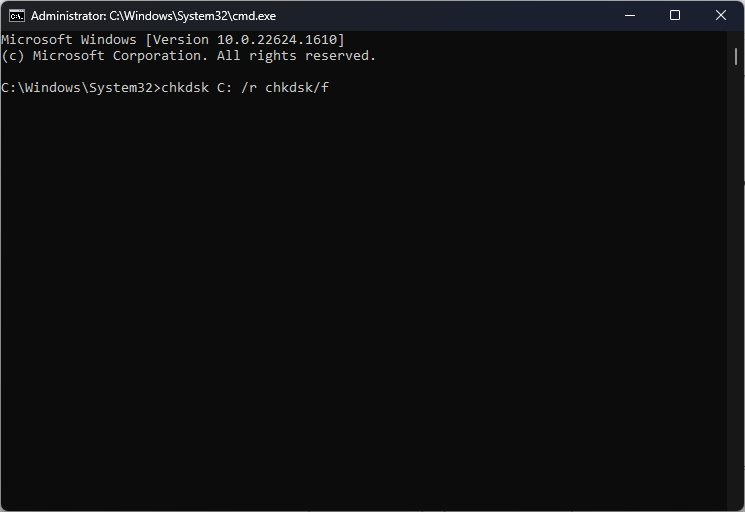
- გადატვირთეთ კომპიუტერი, რათა ნახოთ, განაგრძობს თუ არა OneDrive თქვენი ფაილების წაშლას.
Chkdsk ბრძანების გაშვება სკანირებს დისკის დისკებს ცუდი სექტორების ან ტიხრების გამოსავლენად. ის მოაგვარებს პრობლემებს და ხელს უშლის OneDrive ფაილების წაშლას.
შეამოწმეთ ჩვენი სახელმძღვანელო, თუ რა უნდა გააკეთოთ, თუ Command Prompt მუდმივად იშლება თქვენს კომპიუტერზე.
2. განაახლეთ OneDrive კლიენტი
- დააწკაპუნეთ მარცხნივ დაწყება ღილაკი, აკრიფეთ ამოღება საძიებო ველში და დააწკაპუნეთ პროგრამების დამატება ან წაშლა ძიების შედეგებიდან.

- გადაახვიეთ დაინსტალირებული პროგრამების სიაში და აირჩიეთ Microsoft OneDrive.
- დააწკაპუნეთ დეინსტალაცია დააწკაპუნეთ და ნება მიეცით Windows-ს წაშალოს OneDrive.
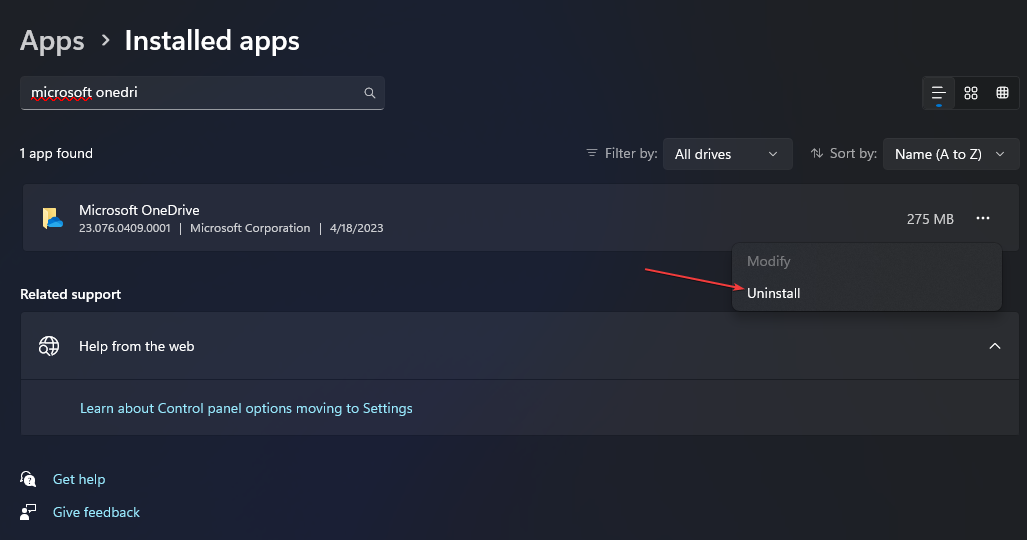
- აპლიკაციის დეინსტალაციის შემდეგ გადადით OneDrive ჩამოტვირთვა გვერდი და დააწკაპუნეთ ჩამოტვირთვა.
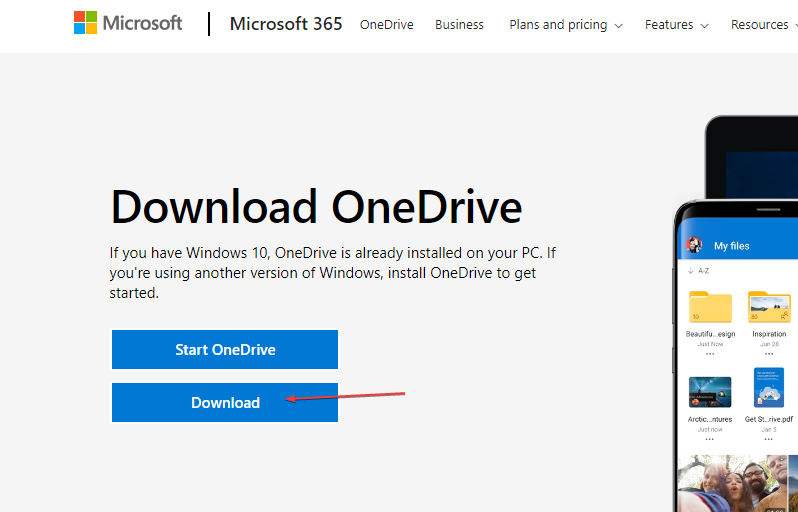
- შედით თქვენს ანგარიშში და შეამოწმეთ, გრძელდება თუ არა OneDrive ფაილების ავტომატურად წაშლა.
თქვენს კომპიუტერზე OneDrive კლიენტის განახლება დააინსტალირებს უახლეს პატჩებს და build-ებს, რომლებიც დაგეხმარებათ შეცდომების გამოსწორებაში და მუშაობის გაუმჯობესებაში.
- 0x8004deef: როგორ სწრაფად გამოვასწოროთ ეს OneDrive შეცდომა
- 0x8004dec5 OneDrive შეცდომა: როგორ სწრაფად გამოვასწოროთ იგი
- Onedrive vs Dropbox: რომელია თქვენთვის უკეთესი 2023 წელს?
- OneDrive შესვლის პრობლემა 0x8004e4be: როგორ მოვაგვაროთ ის სწრაფად
- შესწორება: Cloud ოპერაცია წარუმატებელი იყო OneDrive-ზე
3. Windows ოპერაციული სისტემის განახლება
- დაჭერა ფანჯრები + მე გასახსნელად გასაღები Windows პარამეტრები აპლიკაცია.
- დააწკაპუნეთ ვინდოუსის განახლება ვარიანტი და დააწკაპუნეთ Შეამოწმოთ განახლებები. თუ რაიმე განახლება ხელმისაწვდომია, ის მოძებნის და დააინსტალირებს მათ.
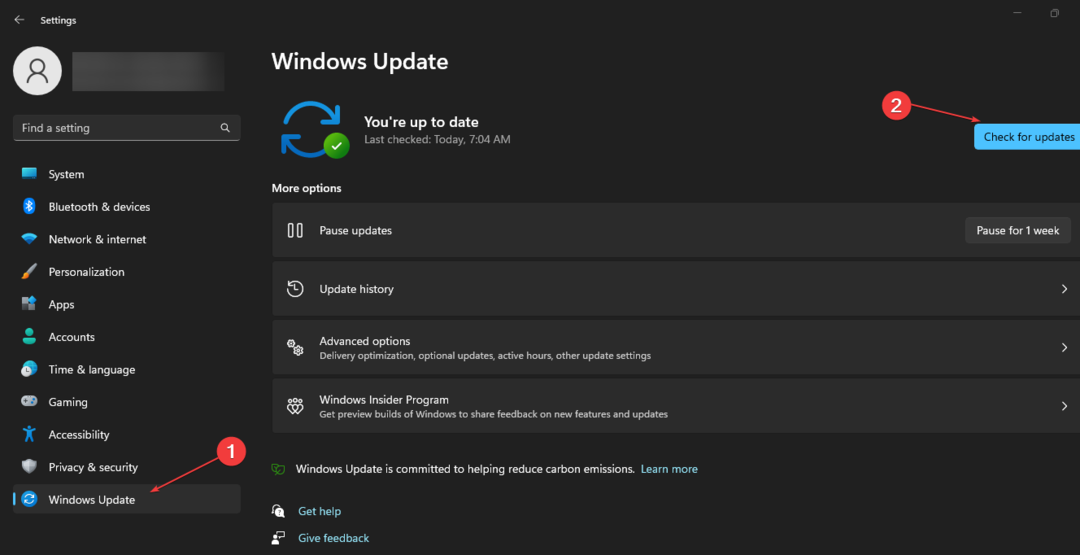
Windows OS-ის განახლება გამოასწორებს თქვენს კომპიუტერსა და პროგრამებზე არსებულ შეცდომებს და დაამატებს ახალ ფუნქციებს მისი ფუნქციონირების გასაუმჯობესებლად.
Წაიკითხო რაღაცის შესახებ Windows არ უკავშირდება განახლების სერვისს და როგორ გაასწოროთ ის, თუ შეცდომა მოხდა თქვენს კომპიუტერში.
- გადადით სისტემის უჯრა სამუშაო მაგიდაზე, დააწკაპუნეთ მარჯვენა ღილაკით OneDrive აპის ხატულა, შემდეგ დააწკაპუნეთ დახმარება და პარამეტრები.
- აირჩიეთ პარამეტრები ჩამოსაშლელიდან.
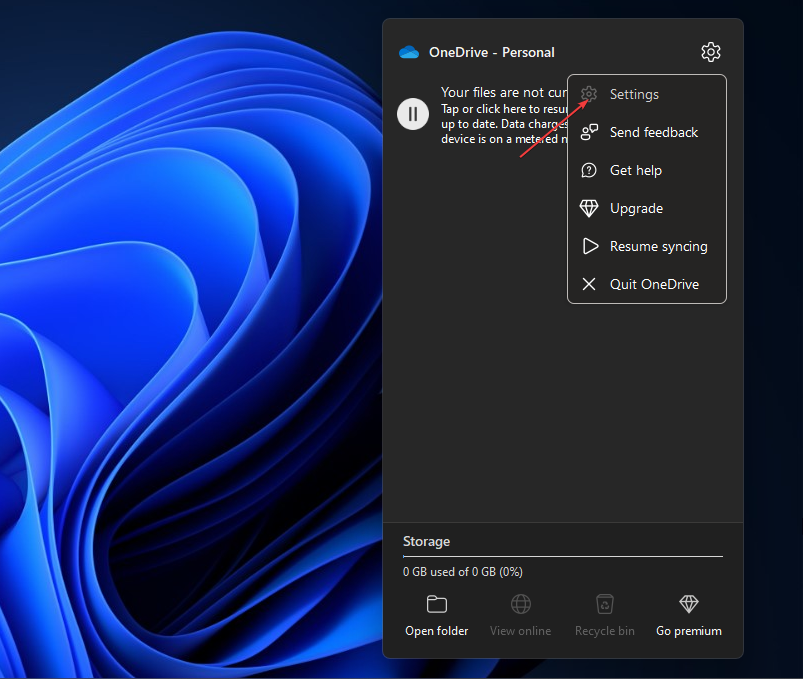
- გადადით ანგარიში ჩანართი, ქვეშ დაამატეთ ანგარიში განყოფილება, შემდეგ დააჭირეთ ამ კომპიუტერის მიბმის გაუქმება.
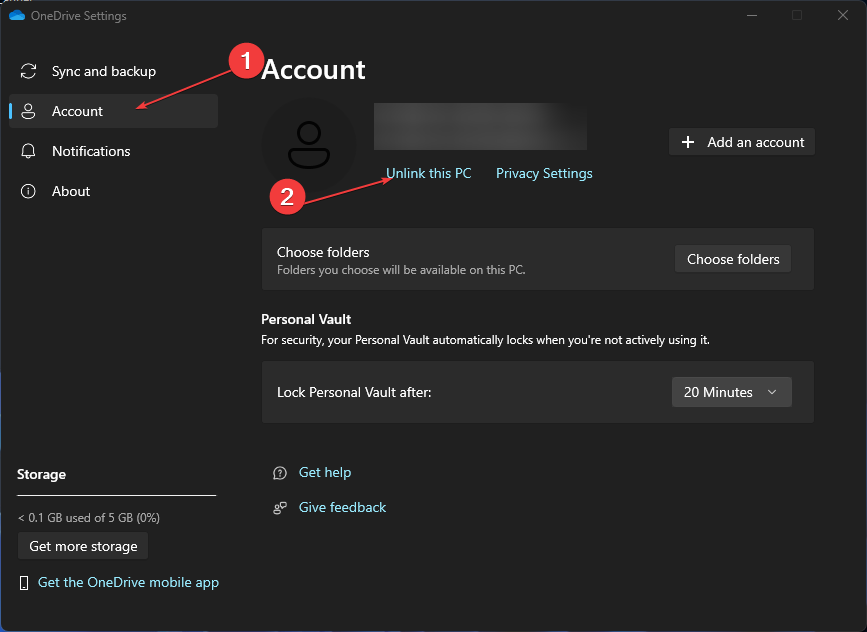
- დააწკაპუნეთ ანგარიშის მიბმის გაუქმება გაწყვეტის პროცესის დასადასტურებლად.
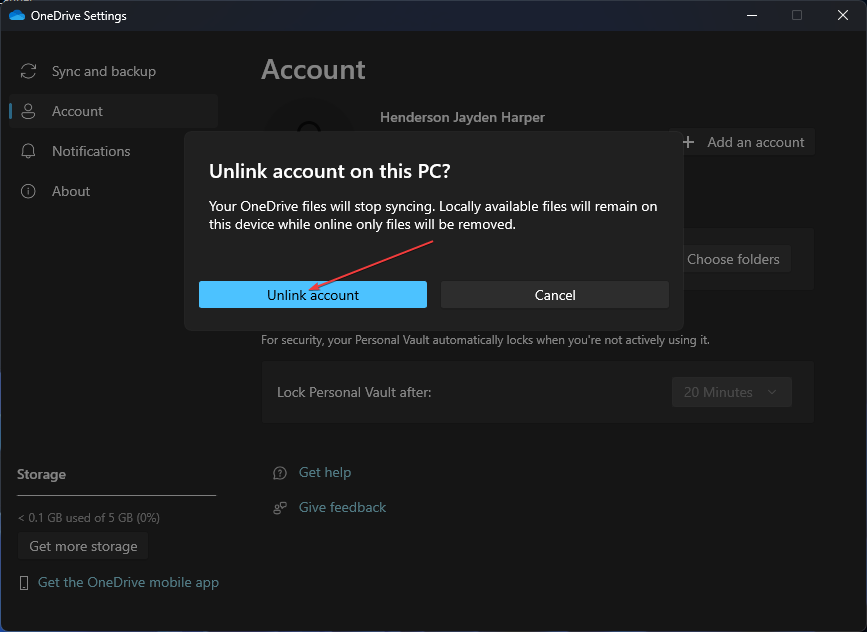
OneDrive-ზე ბმულების გაუქმება დაეხმარება მას დამოუკიდებლად იმოქმედოს კომპიუტერის საერთო პარამეტრებში ჩარევის გარეშე.
5. OneDrive-ის გადატვირთვა
- დააწკაპუნეთ მარცხნივ დაწყება ღილაკი, აკრიფეთ ბრძანების ხაზი, და დააწკაპუნეთ Ადმინისტრატორის სახელით გაშვება ვარიანტი.
- დააწკაპუნეთ დიახ ზე Მომხმარებლის ანგარიშის კონტროლი ფანჯარა.
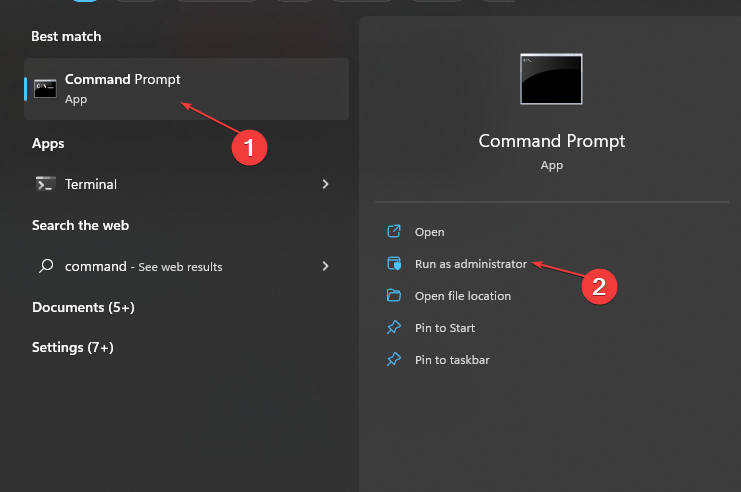
- ჩაწერეთ შემდეგი ბრძანებები და დააჭირეთ შედი:
%localappdata%|Microsoft| OneDrive|onedrive.exe/reset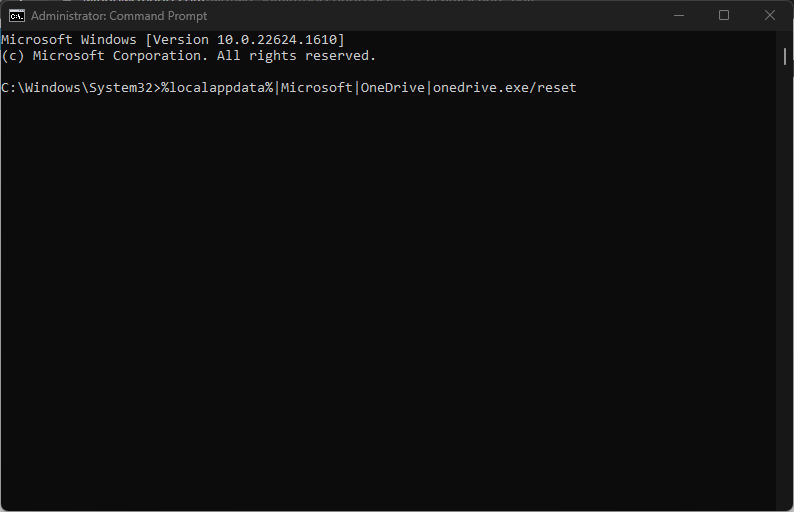
- გადატვირთვის პროცესს შეიძლება გარკვეული დრო დასჭირდეს. ამის შემდეგ, დაელოდეთ ყველა მონაცემის/ფაილის ხელახლა სინქრონიზაციას და შემდეგ შეამოწმეთ მუშაობს თუ არა OneDrive კარგად.
OneDrive-ის გადატვირთვა გაასუფთავებს ძირითად საკითხებს, როგორიცაა კორუმპირებული ინსტალაციის ფაილები და სხვა, რაც გამოიწვევს ფაილების ავტომატურად წაშლას.
გარდა ამისა, შეიძლება დაგაინტერესოთ ჩვენი ყოვლისმომცველი სტატია იმის შესახებ, თუ როგორ უნდა მოაგვაროთ ეს OneDrive-ის შეცდომა გამორთვის დროს Windows 11-ზე.
ასევე, შეგიძლიათ შეამოწმოთ ჩვენი სახელმძღვანელო პრობლემის გამოსწორების გზების შესახებ OneDrive ატვირთვის პრობლემები შეგიძლიათ წააწყდეთ ფაილების OneDrive-ზე ატვირთვისას.
თუ თქვენ გაქვთ დამატებითი შეკითხვები ან წინადადებები, გთხოვთ, გამოაგზავნოთ ისინი კომენტარების განყოფილებაში.
ჯერ კიდევ გაქვთ პრობლემები?
სპონსორირებული
თუ ზემოხსენებულმა წინადადებებმა არ გადაჭრა თქვენი პრობლემა, თქვენს კომპიუტერს შეიძლება შეექმნას Windows-ის უფრო სერიოზული პრობლემები. ჩვენ გირჩევთ აირჩიოთ ყოვლისმომცველი გადაწყვეტა, როგორიცაა ფორტექტი პრობლემების ეფექტურად გადასაჭრელად. ინსტალაციის შემდეგ, უბრალოდ დააწკაპუნეთ ნახვა და შესწორება ღილაკს და შემდეგ დააჭირეთ დაიწყეთ რემონტი.

